录屏怎么录声音?对于录屏小白来说,经常会出现录制的视频没有声音的问题。比如说录制一部经典电影的精彩名场面,或者是作为自媒体工作者,录制一节讲解PhotoShop如何使用的教程。结果录制下来发现只有画面没有声音!如果这个视频花了你很久的时间,那就很难受了,只能重新再录一遍。这篇文章就带你了解为什么会出现没有声音的现象以及录屏如何录声音。
为什么会出现没有声音的现象
首先需要清楚的是,录制视频有两种声音来源:系统内部声音和外部声音。内部声音指的是电脑在使用中发出的声音例如网页播放视频的声音、系统提示音等;外部声音指的是电脑外部的声音,包括扬声器发出的声音、环境音(包括麦克风声音)。不同录屏方法支持录制的声音来源是不同的。
然后确认你的视频中丢失的是哪类声音来源。
内部声音缺失大部分都是系统声音未正确设置所导致的,需要检查系统声音是否被关闭以及应用声音是否被设置为静音;
外部声音缺失的原因会更复杂一些,可能是你所用的录制方法不支持外部声音录制(一般称为麦克风录制),也可能是声道冲突的原因,更糟糕的是软件和系统不能兼容,从而无法录制外部声音,最后一个原因同样适用于解释内部声音缺失。
综上,在选择录屏方法的时候,要清楚自己的录制需求,然后选择能够满足需求的录屏方法。软件的选择上也是兼容性越好越稳定为宜。
这里介绍几款我自己用过的几种录屏方法,经常都是根据要录制的内容变换着使用。
Xbox bar录制(可录内外部声音,不能录摄像头)
Xbox是微软在windows10系统中推出的系统沙盒功能,相当于在电脑中临时运行了一个虚拟系统,这个盒子中就包含了屏幕录制的功能。这个功能有的电脑上是默认开启的,按下【win+G】即可启动;也有的电脑默认被关闭了,你只需在【设置-游戏-游戏栏】中找到“使用游戏栏录制游戏剪辑、屏幕截图和广播”选项,在下面的按钮选择打开,按钮成为绿色就表示这个功能启动了。
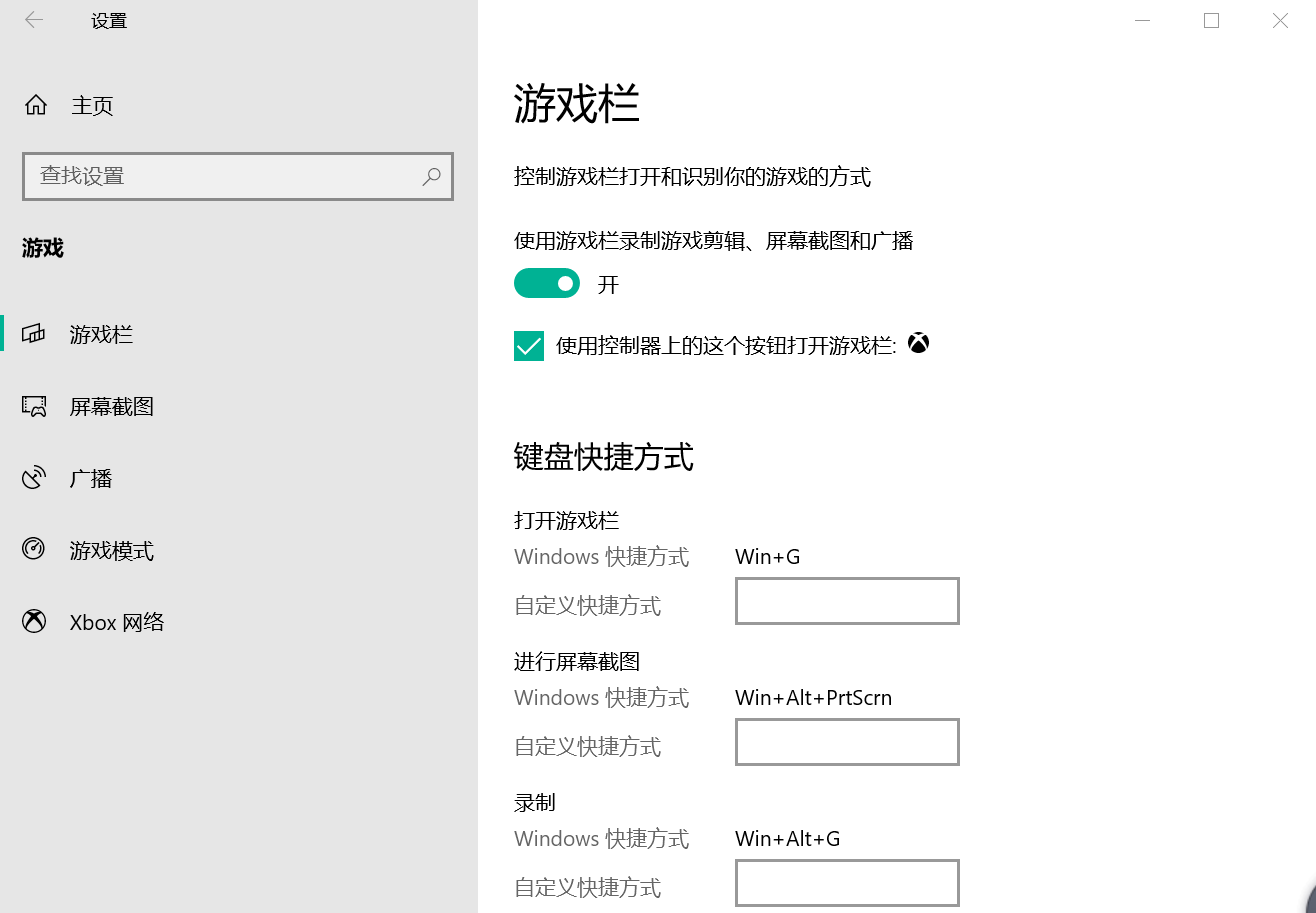
白色圆形是开始按钮,点击麦克风标志可选录麦克风,相机标志为截图选项。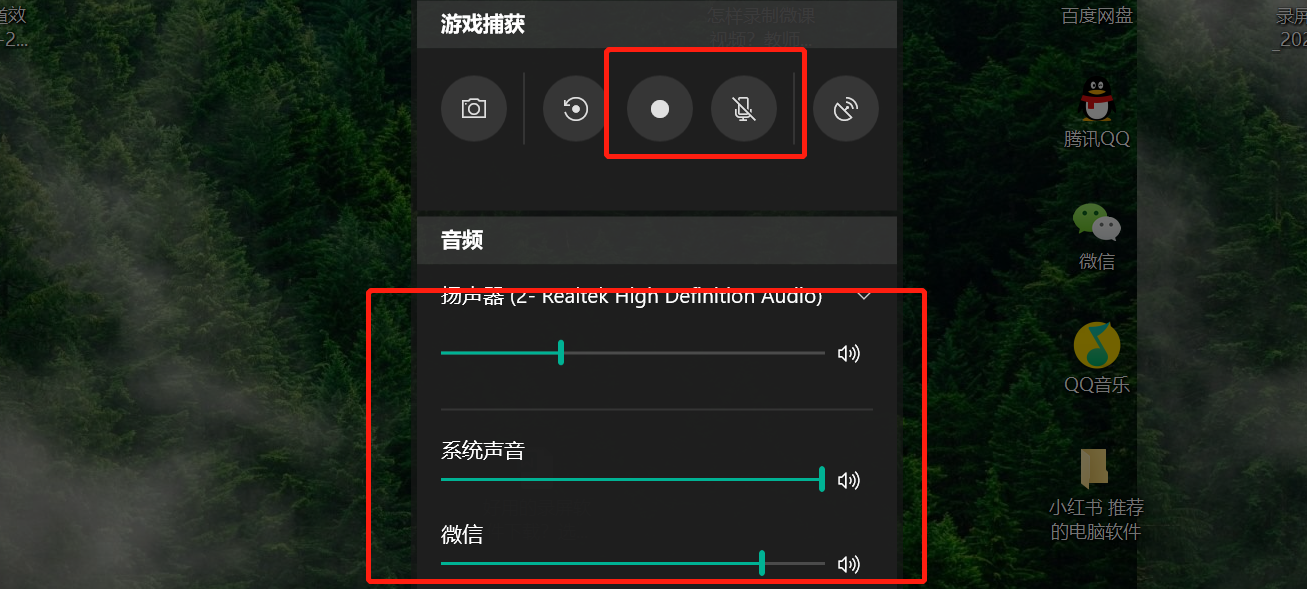
录制完右下角会跳出提示,点击可以查看录制好的视频。
嗨格式录屏大师录制(可录内外部声音,可录摄像头)
嗨格式录屏大师是国产的一款录屏软件,选择它的原因是简单好操作又不失专业性,其实所有的录屏需求用这一款基本都能实现了。有时候偷个懒才会选择使用系统录屏方法。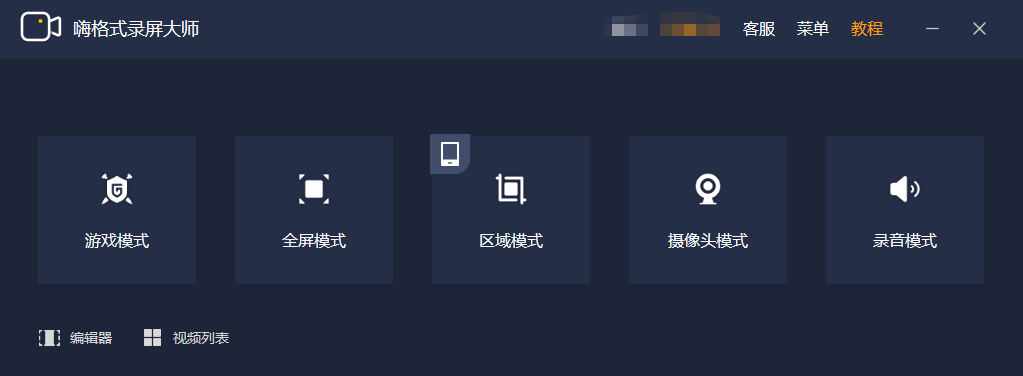
它支持多种录屏模式:游戏录制、全屏录制、区域录制、摄像头录制和声音录制,支持对视频参数进行灵活设置:包括视频格式、清晰度、帧率等,可以选录摄像头、可录分屏画面,声音有多种来源可选,还能提前进行试音。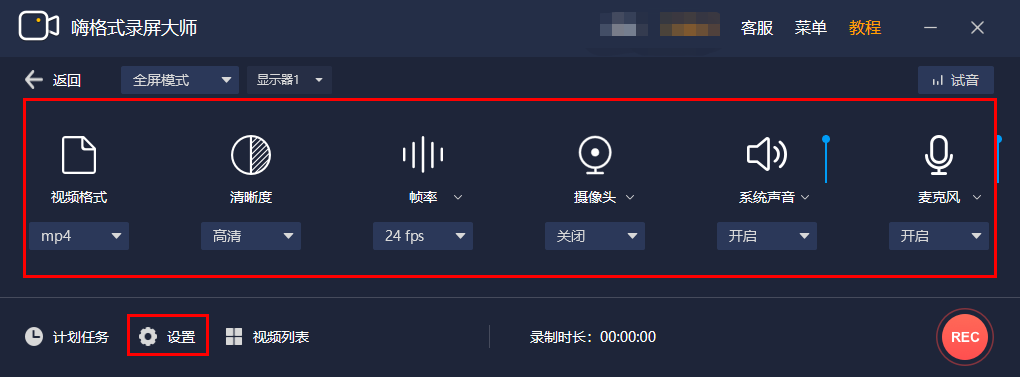
此外,它还有分段录制、定时录制功能,可以为视频添加水印或去除视频上的水印,支持对视频进行简单剪辑。
操作步骤为:模式选择→参数设置→开始录制→录制停止→编辑分享。
PPT录制(可录麦克风声音,不支持录制系统声音和摄像头)
疫情期间无法返校上课,期中的时候老师让我们每个人做一个期中总结录成PPT展示发给她,当时小编就是用的这个方法。
打开要展示的PPT文件,录制的内容非ppt也没关系,那就新建一个ppt文档。
然后在【插入】栏的末端找到【屏幕录制】选项,点击。
可以选择录制区域、选录直播、选录麦克风。
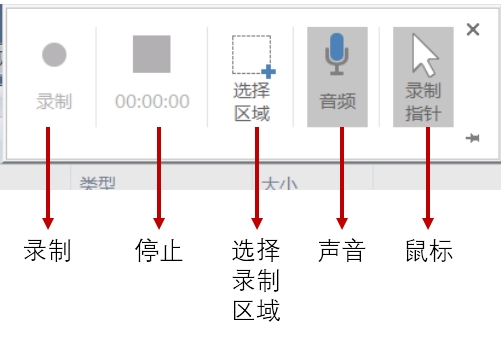
点击圆点开始录制,开始后会变成红色方块,再次点击停止。
停止录制后视频会插入到PPT页面中,右击,选择【将文件另存为】,就可以保存到电脑了。
录屏没有声音怎么办?这里再给大家总结一下:首先要确认系统声音和应用内部声音都是打开的,声音接入设备无故障;然后根据自己要录入的声音来源选择功能适配的屏幕录制方法;最后,使用的软件要稳定性好、兼容性强。保证了以上这三点,就能轻松录制出想要的视频。
发表评论
额 本文暂时没人评论 来添加一个吧